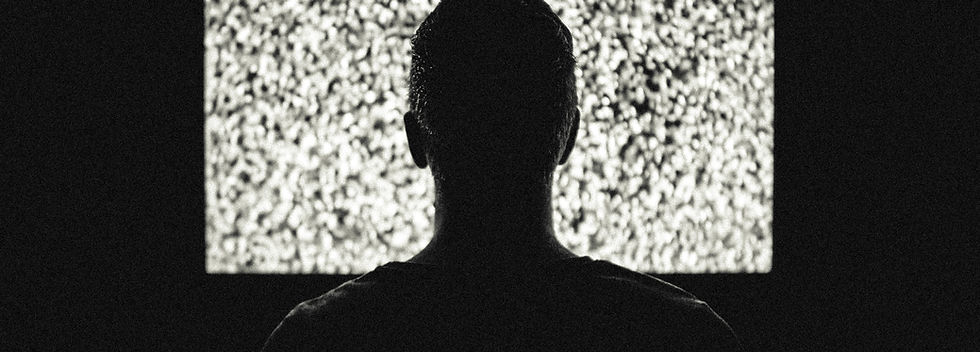
Как обновить программное обеспечение на ТВ Тюнере/ТВ Ресивере
на примере Sat Integral
Если Вы хотите пользоваться Интернет приложениями на простом тюнере, но до этого не имели такой возможности, а новый тюнер покупать не хочется, тогда можно попробовать обновить программное обеспечение.
В новых версиях программного обеспечения присутствует возможность подключения сети Интернет через USB (Разъём для флешки) на самом тюнере используя Wi-Fi адаптер и LAN адаптер (Шнур). Также в новом ПО присутствует поддержка YouTube, IPTV, каналов T2-Mi.
Для начала скачиваем программное обеспечение (Обновление, Прошивку) для вашего ТВ Тюнера. Мы рассматриваем тюнера марки Sat Integral. Для этого узнаём полное название своего тюнера, ищем и скачиваем самую новую версию ПО (Обновления, Прошивки). Как вариант можно перейти сюда https://sat-integral.org.ua/index.php?action=forum выбрать среди Sat Integral название своего тюнера, кликнуть по нему и уже на странице отыскать и скачать свежую версию ПО. Запасной вариант https://sputnik-home.ru/soft-satintegral-1218-1227-1237-1247-1228-1248.html#google_vignette . Или просто найти в сети Интернет через поиск ПО (Обновления, Прошивку) для своего тюнера.
Перед тем как начать обновление, рекомендуем сохранить данные своих IPTV плейлистов загруженных в ТВ Тюнер, если таковые у Вас там имеются, Вы ими пользуетесь и планируете ими пользоваться в будущем.
Также рекомендуем сохранить свои настройки, имеется ввиду последовательность телеканалов, название телеканалов, частоты, ключи, если Вы их вводили, и тому подобное, потому что после обновления всё вернётся к заводским настройкам.
Чтобы сохранить все свои настройки подключаем флешку к ТВ Тюнеру.
Заходим в меню, раздел Дополнения.
USB меню.
Нажимаем жёлтую кнопку на пульте, которая соответствует меню выгрузить на экране.
Можно выгрузить, сохранить свои каналы+настройки, только свои каналы или только свои ключи.
Сохранив каналы и настройки Вы получите файл со свойством SDX сохранив только каналы CHN ключи KEY.
Сохраните эти данные на свой компьютер или на отдельную флешку, чтобы потом их запустить после установки обновления.
После того как Вы сохранили свои данные, скачали обновление, распаковываем архив в отдельную папку, копируем папку на флешку. Папка может состоять из нескольких файлов, например, файл обновления, ключи, инструкция по обновлению и история версий ПО, а может быть только один файл с обновлением.
.bin – Программное обеспечение (Прошивка, обновление).
.key – Ключи к условно закодированным каналам от авторов обновления.
.sdx – Список сохранённых телеканалов от авторов обновления.
Подключаем флешку к ТВ Тюнеру. Заходим в меню раздел Дополнения. USB меню.
Ищем скопированную Вами папку с обновлением. На изображении это S-1311HD_COMBO_2 у Вас будет своё название.
Открываем эту папку и ищем файл со свойством BIN.
Нажимаем на него, появится просьба подтвердить обновление, жмём да.
Набираемся терпения и ждём окончания процесса обновления программного обеспечения, пока тюнер не перезагрузится.
(Внимание!!! Не отключайте питание и не извлекайте флешку во время процесса обновления. Это может привести к поломке устройства.)
После обновления тюнер должен перезагрузиться. Когда он перезагрузится все настройки сохранятся. Но производитель рекомендует после обновления ПО сбросить тюнер на заводские установки.
Для сброса на заводские установки заходим в меню Менеджер каналов и далее нажимаем Заводские установки. На запрос пароля вводим 0000.
Нажимаем все.
Подтверждаем.
После этого происходит сброс и тюнер загружается в первоначальное меню установок.
Теперь Вам нужно восстановить свои данные. Возьмите отдельную флешку, либо скопируйте на флешку папку с сохранённой Вами ранее информацией (Свои каналы+настройки, только свои каналы или только свои ключи).
Снова подключите флешку к устройству, зайдите в меню, выберите Дополнения, USB меню, выберите на флешке папку с вашими данными и откройте её.
Чтобы восстановить Ваши каналы и настройки нажмите на файл со свойством SDX, чтобы восстановить только каналы нажмите на файл со свойством CHN, чтобы восстановить свои ключи нажмите на файл со свойством KEY.
Всё Ваша работа окончена. Если Вы справились верно, у Вас теперь ТВ Тюнер с новым программным обеспечением который может среди прочего подключаться к сети Интернет.
Информацию о том как подключить тюнер к сети Интернет ищем здесь ➥
















